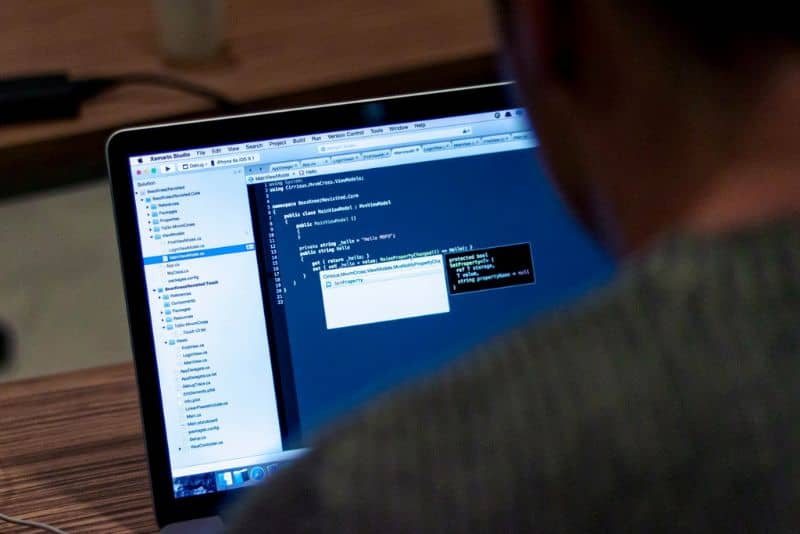
Joskus meillä on Word-asiakirja tai tiedosto ja haluamme jakaa sen Internetissä. Tämän tehtävän suorittamiseksi on suositeltavaa, että asiakirja on kevyt. Tästä syystä meidän on tiedettävä Kuinka pakata tai pienentää Word-tiedoston kokoa ilman kuvia Ja tästä mielenkiintoisesta artikkelista löydät ratkaisun.
Mikä on Microsoft Word?
Microsoft Word on tekstinkäsittelyohjelma, joka sisältyy Microsoft Office -sarjaan. Tämän hyödyllisen ohjelman avulla käyttäjät voivat kirjoittaa ja muokata kaiken tyyppistä tekstiä, joka on tarkoitettu akateemiselle, luovalle tai ammatilliselle alalle.
Word tunnetaan tehokkaasta tekstinkäsittelyohjelmasta. Tällä on DOC- tai DOCX-muoto ja laaja yhteensopivuus useiden sovellusten kanssa, jotka mahdollistavat tekstien lukemisen ja muokkaamisen. Lisäksi käyttäjät voivat tallentaa tekstin XML-, RTF- tai XPS-muodossa ja viedä asiakirjan PDF-tiedostona.
Microsoft Word -työkalut
Niitä on laaja työkalut tekstiasiakirjojen muokkaamiseen. Tämä toiminto perustuu kirjasinkokoon ja -tyyppiin, kuvien ja taulukoiden lisäämiseen, kuvien värien kääntämiseen Wordissa ja sivun asetteluun. Lisäksi on mahdollista lisätä multimediatiedostoja ja lisätä hyperlinkkejä.
Kuinka pakata tai pienentää Word-tiedoston kokoa ilman kuvia
Joskus, kun tallennusyksikössä ei ole paljon tilaa tai haluamme jakaa tiedoston Internetissä, vaadimme pieniä asiakirjoja. Lisäksi, jos voimme pienentää tiedoston kokoa Microsoft Excelissä, prosessi pätee Microsoft Wordiin. Seuraavaksi selitämme strategiat Word-tiedoston koon pienentämiseksi ilman kuvia.
Avaa Word-asiakirja
Ensinnäkin sinun täytyy Käynnistä Microsoft Word -sovellus aloitusvalikosta tai työpöydän kautta. Kun olet käyttänyt prosessoria, paina käynnistyspainiketta ja valitse ”Avaa” -vaihtoehto. Etsi uudesta ikkunasta pakattava tiedosto ja paina ”Avaa” -painiketta.
Kutista Word-tiedosto ilman kuvia tarkistamalla laajennus
On välttämätöntä tarkistaa, onko tiedostopääte .doc tai .docx. .Doc-muotoinen asiakirja vie enemmän levytilaa kuin .docx-tiedosto. Jos haluat muuntaa .doc-tiedoston .docx-muotoon Microsoft Wordissa, sinun on napsautettava sovelluksen käynnistyspainiketta ja valittava Tallenna nimellä.
Välittömästi uusi ikkuna ilmestyy asiakirjan tyypin valitsemiseksi. Valitse avattavasta ”Type” -luettelosta ”Word Document (.docx)”. Paina sitten ”Tallenna” -painiketta. Tällä tavalla sinulla on pienempi Word .docx-asiakirja.

Poista upotetut fontit käytöstä
Microsoft Wordissa upotetut fontit tarjoavat luettelon ohjelmakirjasimista jotta kuka tahansa käyttäjä voi käyttää asiakirjaa, vaikka tiettyä lähdettä ei ole saatavilla. Tämä vaihtoehto antaa tekstille suuremman koon, joten on suositeltavaa poistaa se käytöstä.
Poista upotetut fontit käytöstä valitsemalla Käynnistä-painike ja valitsemalla ikkunan oikeasta alakulmasta ”Word-asetukset”. Napsauta sitten ”Tallenna” -osaa ja poista valinta ”Upota fontit tiedostoon” -vaihtoehto. Lisäksi voit määrittää tiedostojen tallennuksen oletuksena käyttämällä .docx-laajennusta.
Poista lisätiedot
Voit myös pienentää tiedostokokoa poistaa lisätietoja. Voit tehdä tämän siirtymällä Käynnistä-painikkeeseen ja napsauttamalla ”Tarkasta asiakirja”. Valitse sitten vaihtoehto ”Tarkasta” ja paina ”Poista kaikki”.
Poista automaattinen tallennus käytöstä Word-tiedoston pakkaamiseksi ilman kuvia
Toinen lisävaihtoehto pakata tiedoston koko Wordiin koostuu Poista automaattinen tallennus käytöstä; Tämä toimenpide on kuitenkin riskialtista, koska ohjelma ei tallenna asiakirjoja automaattisesti, kun syöttö tietokoneen virtalähteeseen epäonnistuu.
Jos haluat poistaa automaattisen tallennuksen käytöstä, valitse ”Tallenna” -vaihtoehto ”Word-asetukset” -kohdassa ja poista valinta ”Tallenna automaattisen palautuksen tiedot” -ruudusta.